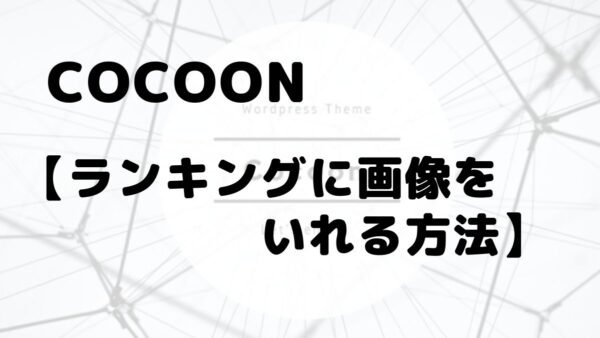ワードプレスの管理画面にログインするためには
「ユーザー名」
「パスワード」
の2つが必要です。
この2つがあれば誰でもログインする事ができるので、絶対に第三者に知られてはいけません。
しかし、ワードプレスの初期設定のままだと「ユーザー名」が簡単にバレるのです。
ログインする為の2つのうち1つがバレてしまっているのは、気持ちの良いものではありませんよね。
2つのバレる原因を紹介します。
ユーザー名がバレる原因①
投稿者やコメントに返信した時に「ユーザー名」が表示されます。
ユーザー名がバレる原因②
第三者が、投稿者スラッグ(初期設定のままならユーザー名)を表示させることができる
URL欄のブログURLを記述し、その後ろに
/?author=1
と、記述します。
ご自分のブログで実際にやってみてください。
https://〇〇〇〇.com/?author=1
するとこのように表示されたのではないでしょうか?
https://〇〇〇〇.com/author/ユーザー名/
もし、ユーザー名がそのまま出た!って方はログイン情報2つのうち、1つがバレてしまっているので対策しておきましょう。

ユーザー名を本名らしきものを使っている方もおられます。
ユーザー名は変更不可ですので、もし本名をユーザー名に使っている人はすぐ対策をしましょう。



自己紹介
はじめまして管理人です。
私の趣味は「読書」で週に2冊のペースで本を読んでいます。
せっかくなので、おすすめの本や映画の感想などを、アウトプットして、ブログ運営も行っています。
「ブログ上の表示名」の変更
まず原因1の【投稿者やコメントに返信した時に「ユーザー名」が表示される】の対策
これは「ブログ上の表示名」がユーザー名になっているのが原因です。
WordPressの管理画面にログインしダッシュボードを開いてください。
①【ユーザー】→【あなたのプロフィール】
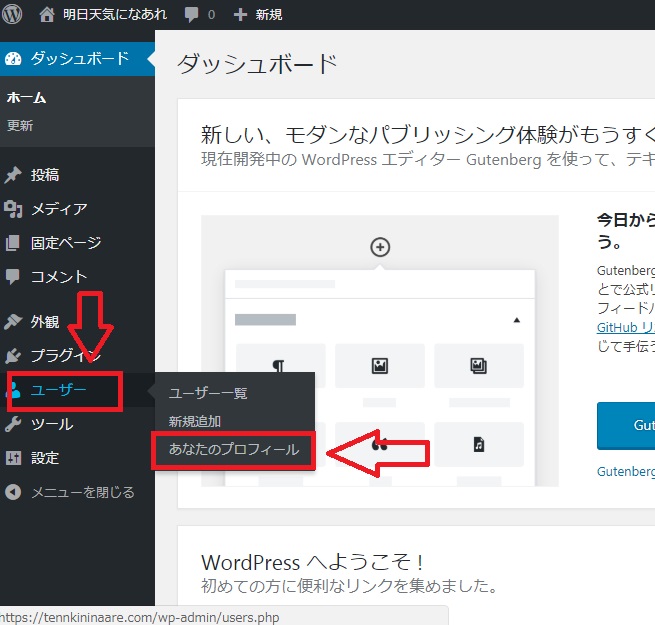
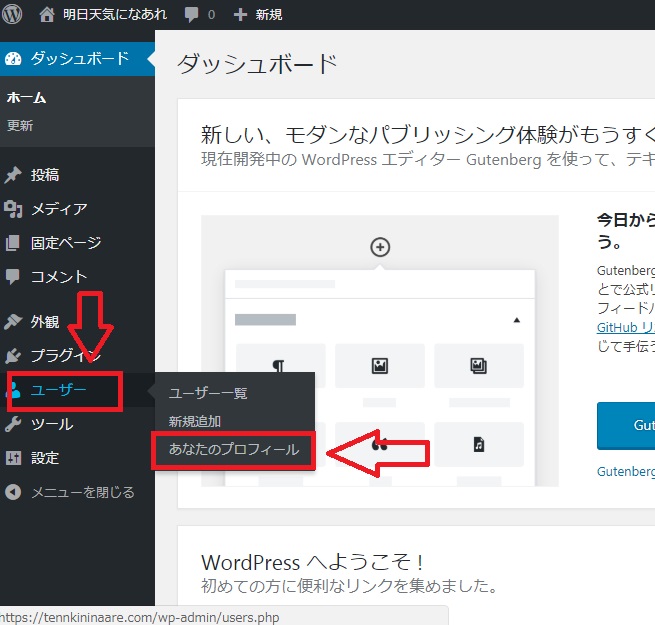
②ブログ上の表示名の選択肢を増やす為に、ニックネームを登録します。
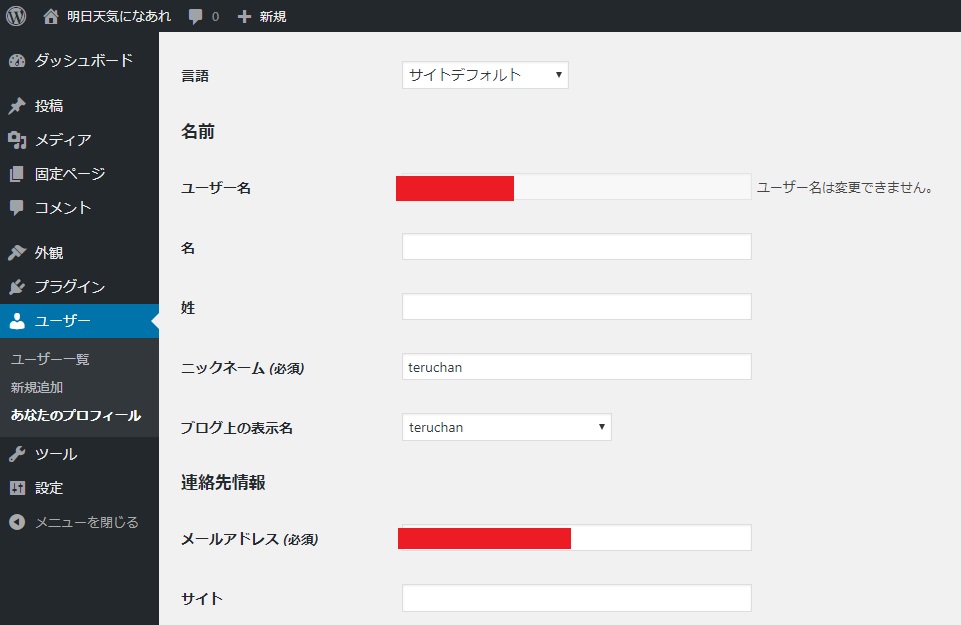
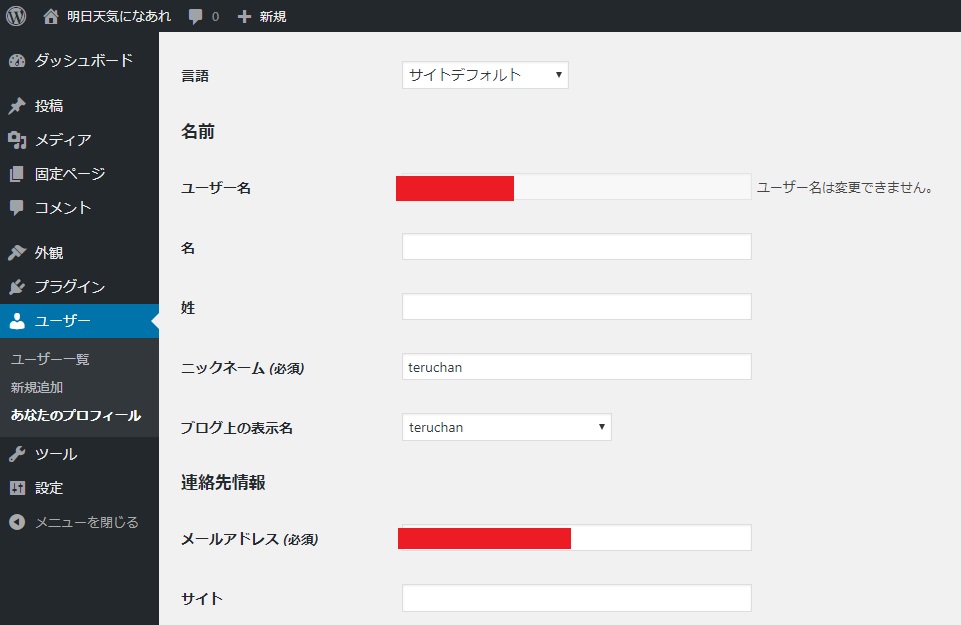
「ニックネーム(必須)」をユーザー名とは違う名前にして
「ブログ上の表示名」をニックネームに設定してください。
【更新】
これでサイト上で表示されていた「ユーザー名」が「ニックネーム」に変更されました。
プラグイン【Edit Author Slug】を使ってバレるを防止
ユーザー名がバレル原因②の「投稿者スラッグ」の対策はプラグインを使います。
【Edit Author Slug】というプラグインをインストールして有効化してください。
プラグインがわからないという方は、以下の記事をごらんください。
【Edit Author Slug】の有効化までできたら、プロフィール画面を開いてください。
①【ユーザー】→【プロフィール】
下へスクロールしていくと、さっきまでなかった「Edit Author Slug」という項目が増えています。
ユーザー名にチェックがはいっていたのを、ニックネームもしくはカスタム設定にして任意の名前に変更してください。
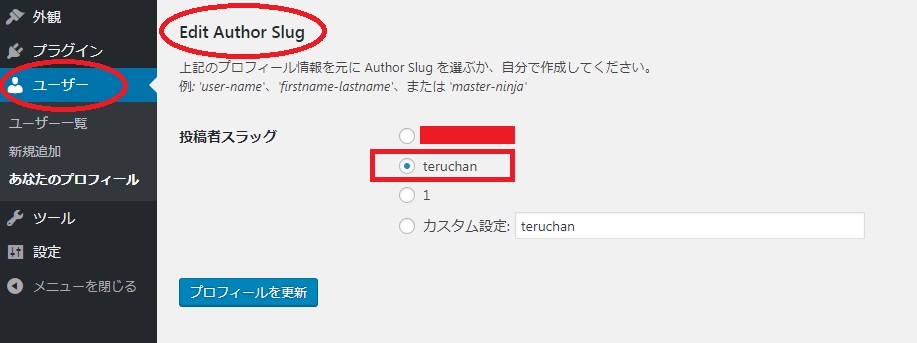
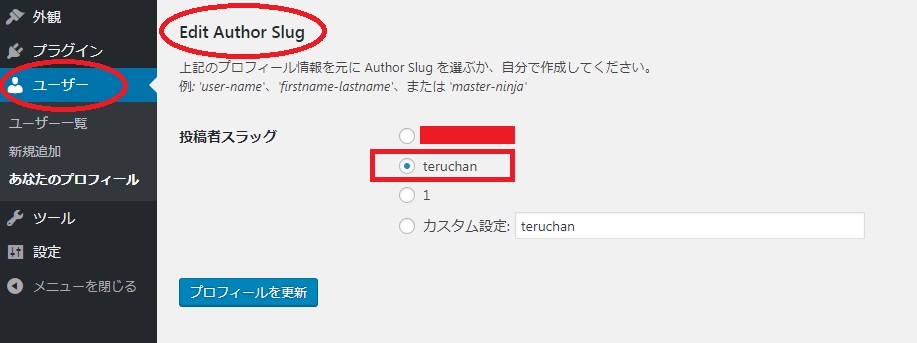
最後に【プロフィールを更新】をクリック
以上2つの設定で、「ユーザー名」を表示されなくなりました。
確認の為に、もう一度URL欄に入力してみましょう。
https://〇〇〇〇〇.com/?author=1
先ほど設定した投稿者スラッグが表示されればOKです。
WordPressでユーザー名がバレるのを防ぐことができました。